Ang Vizio ay may malawak na hanay ng mga 4K UHD (ultra-high-definition) na TV, na lahat ay may katutubong 4K na kalidad ng larawan, kabilang ang suporta sa HDR. Ang HDR ay tumutukoy sa mataas na dynamic range, isang feature na nagbibigay ng mas magandang contrast. Nangangahulugan iyon na mas makatotohanan ang mga kulay sa screen ng Vizio TV.

Kung kailangan mong i-on ang 4K sa iyong Vizio TV, malamang na gumagamit ka ng external na device, gaya ng computer, gaming console, atbp., na hindi lumalabas sa 4K sa iyong TV. Kailangan mong i-enable ang feature na HDR sa pamamagitan ng mga setting ng TV o ang itinalagang Vizio Smartcast App kapag gumagamit ng mga game console, Blu-Ray player, Roku, Fire TV Stick, at higit pa.
kung paano makahanap ng hindi nabasang email sa gmail
Panatilihin ang pagbabasa para sa mga detalyadong tagubilin para sa parehong mga pamamaraan at karagdagang insight.
Paano Paganahin ang 4K Sa Iyong Vizio TV gamit ang iOS o Android
Diretso tayo sa punto at ipakita sa iyo kung paano i-enable ang 4K HDR sa iyong Vizio TV para sa mga external na device. Ang katutubong suporta ay palaging naroroon, ngunit malamang na gusto mo ng isang mas mahusay na larawan sa iyong PC, laptop, o console.
Sundin ang mga hakbang:
- I-download ang Smartcast app para sa iOS o Android .
- Ilunsad ang SmartCast app.
- I-tap ang Mga Setting.
- Pagkatapos ay i-tap ang Mga Input, at piliin ang HDMI Color Subsampling.
- Piliin ang HDR sa iyong HDMI port (halimbawa, HDMI 1 o isa pang port kung saan mo ikinonekta ang iyong device).
Tandaan na ipinapalagay namin na naikonekta mo na ang iyong external na device sa iyong Vizio 4K TV. Kung hindi, ikonekta ito gamit ang isang HDMI cable, at sundin ang mga hakbang sa itaas. Tandaan lamang ang HDMI port na ginamit mo.
Paano Paganahin ang 4K Sa Iyong Vizio TV gamit ang Mga Setting
Kung hindi mo gusto ang mga Smart device at app, naririnig ka namin. Magagawa mo rin ito sa pamamagitan ng mga setting ng Vizio TV. Maaaring bahagyang mag-iba ang mga hakbang depende sa uri ng Vizio TV na iyong ginagamit. Kaya naman una naming binanggit ang solusyon sa app—mas pangkalahatan ito.
snapchat kung paano mag-record nang hindi hawak
Narito ang mga tagubilin para sa pag-enable ng 4K HDR sa Vizio V Series 4K TV. Ang proseso ay dapat gumana nang pareho para sa M at P na mga modelo.
- Paganahin ang iyong 4K Vizio TV.
- Pumunta sa Mga Setting ng Input.
- Piliin ang tamang HDMI port.
- I-enable ang opsyon na Full UHD Color.
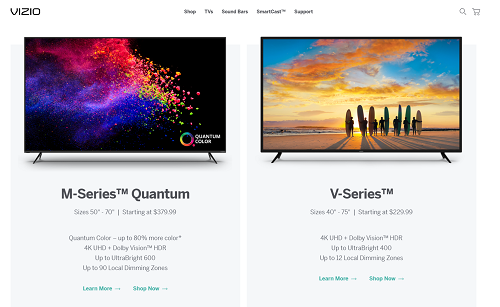
Dapat makilala ng iyong external na device ang setting na 4K, at dapat na naka-optimize ang display ng iyong larawan. Tandaan na gumagana lang ito sa mga mas bagong modelo ng TV at external na device, ibig sabihin, hindi magiging tugma ang mga mas luma. Halimbawa, habang ang isang PS4 Pro o Xbox One X ay naghahatid ng 4K HDR na resolution, hindi ito magagamit ng mga mas lumang console, at ang mga mas bago ay hindi maaaring magpatakbo ng 4K na kalidad sa mga mas luma, hindi 4K HDR TV.
Iba pang Mga Setting ng Visual Enhancement para sa mga Vizio TV
Ang mga Vizio 4K TV ay may mga opsyon sa pag-customize na maaari mong ayusin sa iyong kagustuhan. Buksan ang mga setting ng Larawan sa iyong TV at mag-eksperimento. Inirerekomenda namin na subukan ang Film Mode upang mas mapahusay pa ang kalidad ng larawan para sa iyong kasiyahan sa panonood.
Mayroon kang tampok na Backlight sa parehong menu at brightness at contrast. Ang lahat ay bumagsak sa personal na kagustuhan, at iiwan namin iyon sa iyo. Sa kasamaang palad, ang mga setting ng paggalaw sa mga Vizio TV ay limitado, ngunit maaari mong paganahin ang Mode ng Pelikula kung gusto mo ng mga resultang walang jitter.
Kung ikaw ay isang gamer, maa-appreciate mo ang setting na tinatawag na Game Low Latency. Buksan ang mga setting ng Larawan, piliin ang Higit pang Larawan, at i-on ang Game Low Latency. Ang pagpipiliang ito ay makabuluhang bawasan ang input lag at pagbutihin ang iyong pangkalahatang karanasan sa paglalaro.
Kung gumagamit ka ng computer gamit ang iyong Vizio TV, lubos naming inirerekomenda ang pagpapatakbo ng Computer Picture Mode. Pumunta sa Mga Setting ng Larawan, na sinusundan ng Picture Mode, at piliin ang Computer.
samsung tv walang tunog ngunit larawan
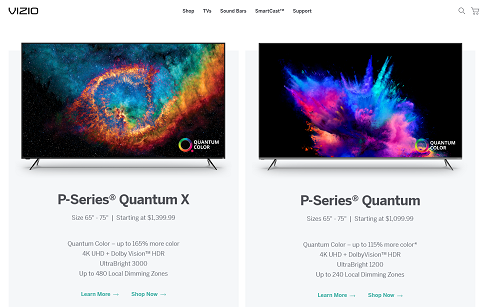
Gaya ng nakikita mo, ang 4K ay isang mahusay na pagpapahusay para sa mga Vizio TV, at ang iba pang mga setting ay nakakatulong din na mapabuti ang visual na kalidad at pagganap. Madali mong magagawang magmukhang buhay ang anumang pinagmulan at nakikitang lumalabas, hangga't ang device ay tugma sa 4K at ang Vizio TV ay gayundin.
Sana, tinutulungan ka ng artikulong ito na makuha ang pinakamahusay na kalidad ng larawan mula sa iyong TV. Ang lahat ng mga modelo ng Vizio 4K ay solid, ngunit ang pinakabagong serye ng M ay walang alinlangan ang pinakamahusay sa 2022. Samakatuwid, ang mga ito ang pinakamahal.
Anuman ang 4K Vizio TV na mayroon ka, dapat mong gamitin ang mga tip na ito. Siyempre, maaaring bahagyang mag-iba ang istraktura ng menu at ang mga pangalan ng mga opsyon.









